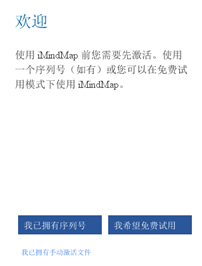Ashampoo WinOptimizer是一款功能十分强大的电脑系统优化软件,该软件给用户提供了丰富的系统优化功能,包括系统维护、性能改进、分析系统等方面,能够有效提高电脑运行的效率。除了以上介绍的功能外,该软件还给用户提供了很多文件工具,其中就包括分割文件工具,可以帮助用户分割多种类型的文件。而我们在生活中常常会分割PDF文件。所以接下来小编就给大家详细介绍一下Ashampoo WinOptimizer分割PDF文件的具体操作方法,有需要的朋友可以看一看并收藏起来。
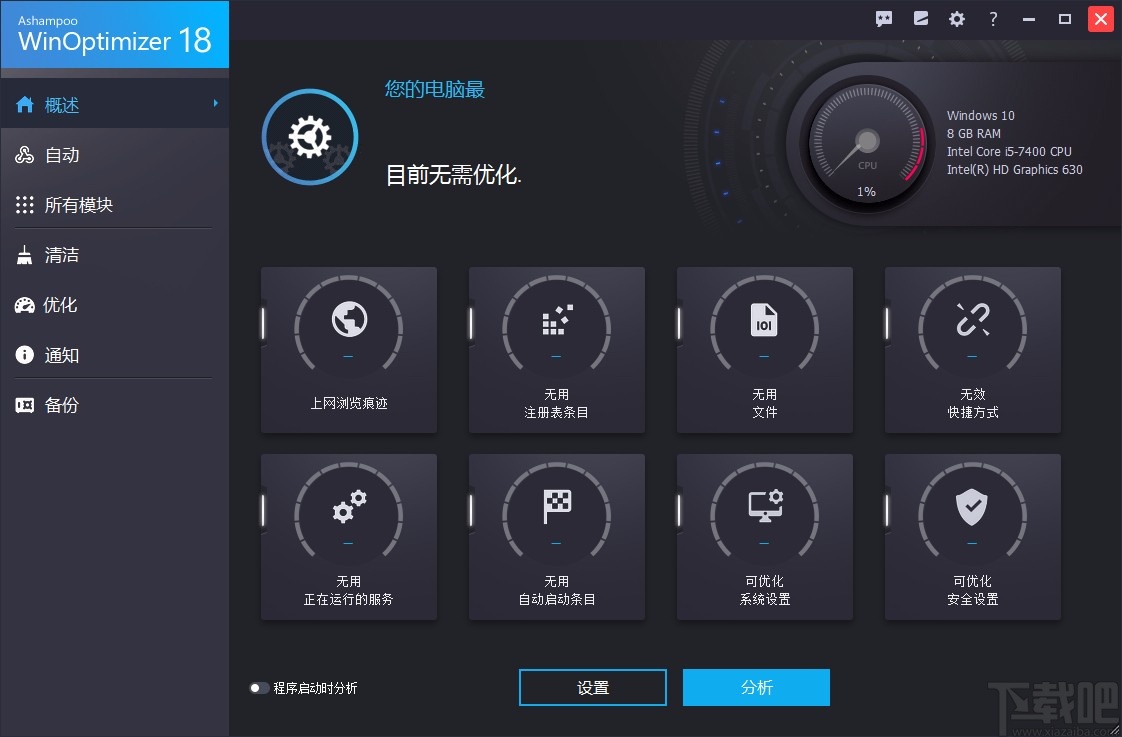
1.首先打开软件,我们在界面左侧找到“所有模块”选项,点击该选项就能进入到所有模块页面。
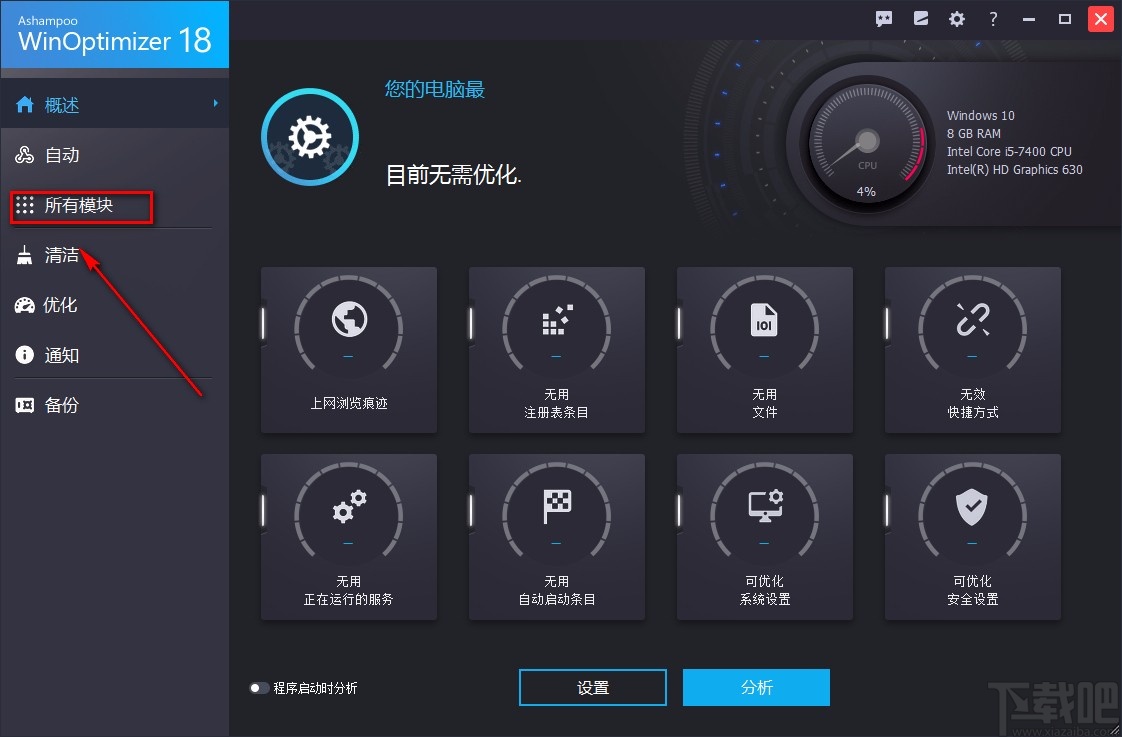
2.接着在所有模块页面中,我们在页面上找到“文件工具”一栏,在该栏下方选择“加密或分割文件”选项。
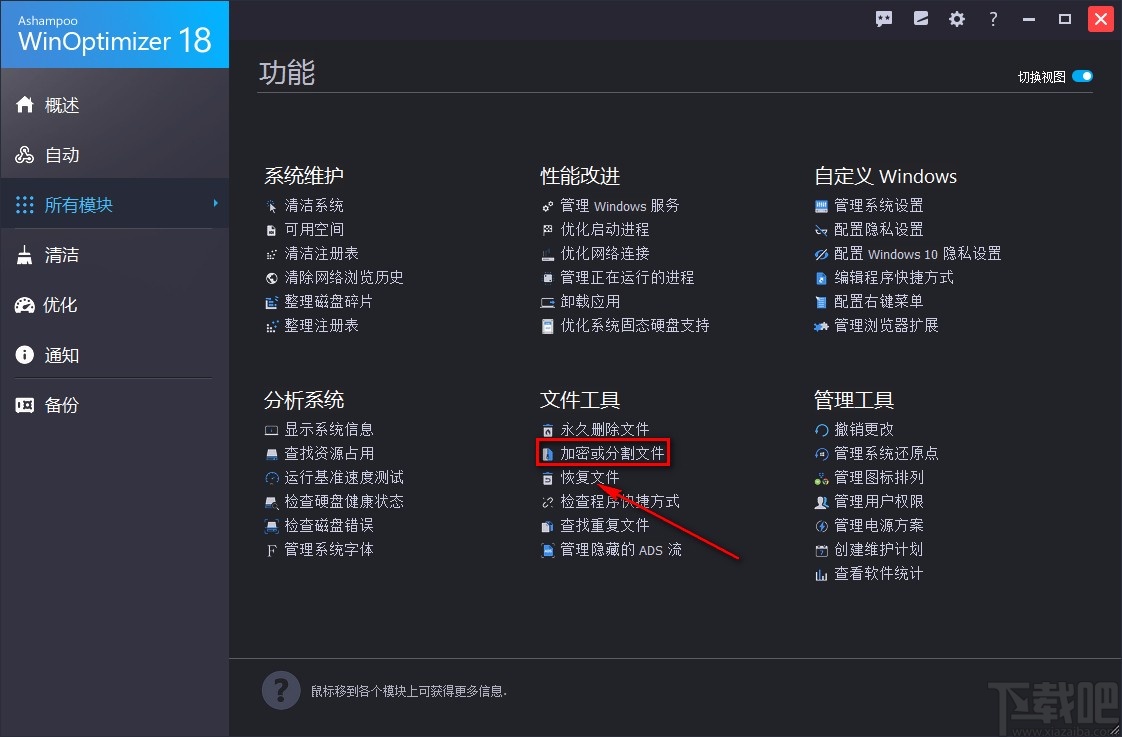
3.然后就会进入到文件操作页面,我们在页面左上方找到“分割”选项,点击该选项再进行下一步操作。
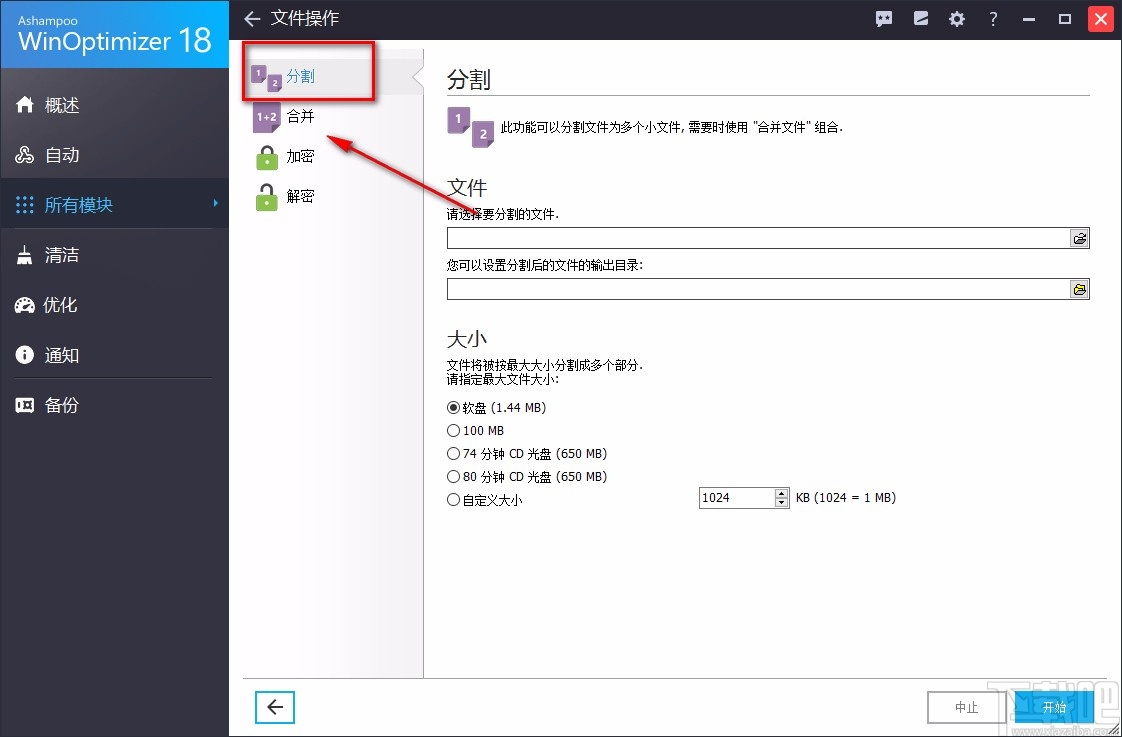
4.紧接着在界面上找到“请选择要分割的文件”选项,该选项右下角有一个文件打开按钮,点击该按钮就能进入到文件添加页面。
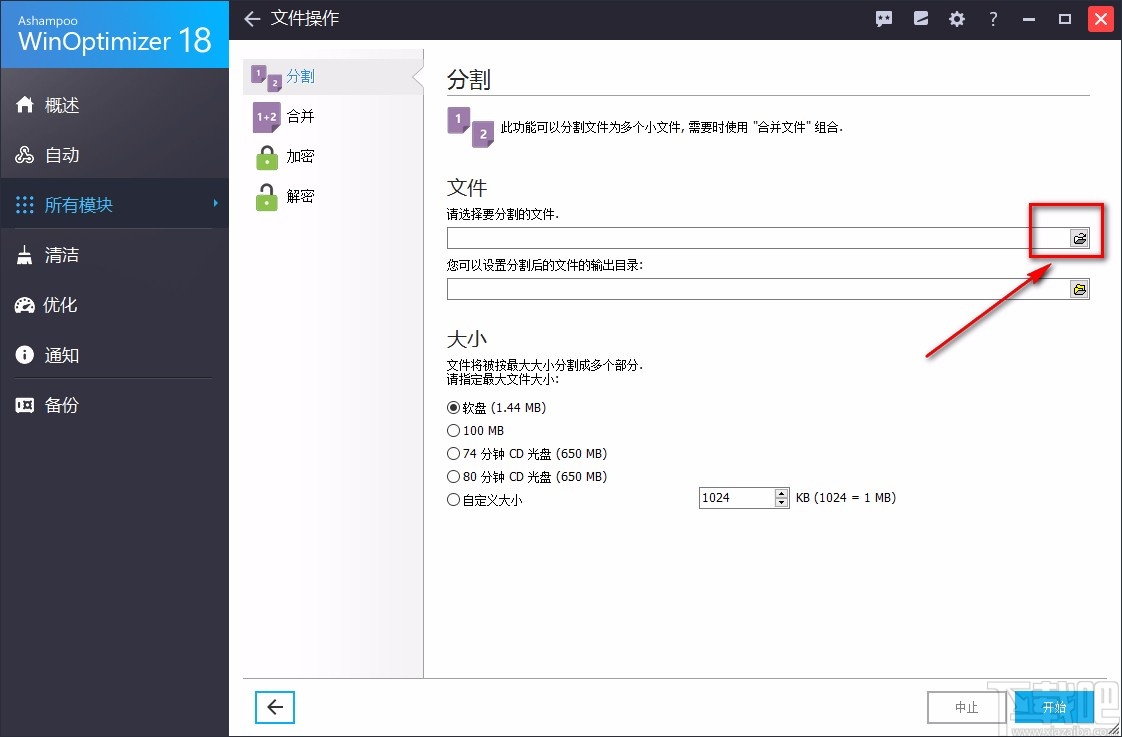
5.在文件添加页面中,我们选中需要分割的PDF文件后,再点击页面右下角的“打开”按钮就可以了。
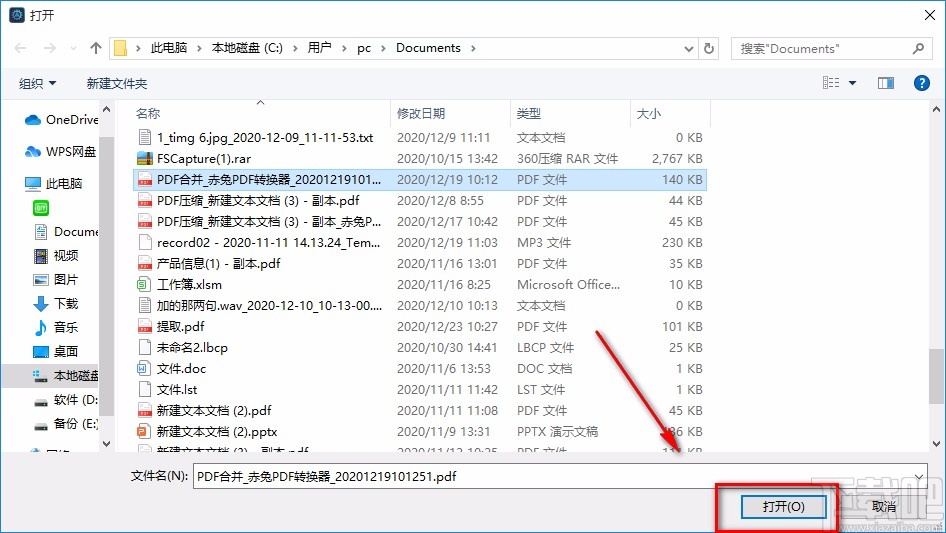
6.随后在界面上找到“您可以设置分割后的文件的输出目录”选项,点击该选项右下角的文件打开按钮,界面上就会出现一个浏览文件夹窗口,在窗口中设置好文件的保存位置后,再点击窗口底部的“确定”按钮就可以了。
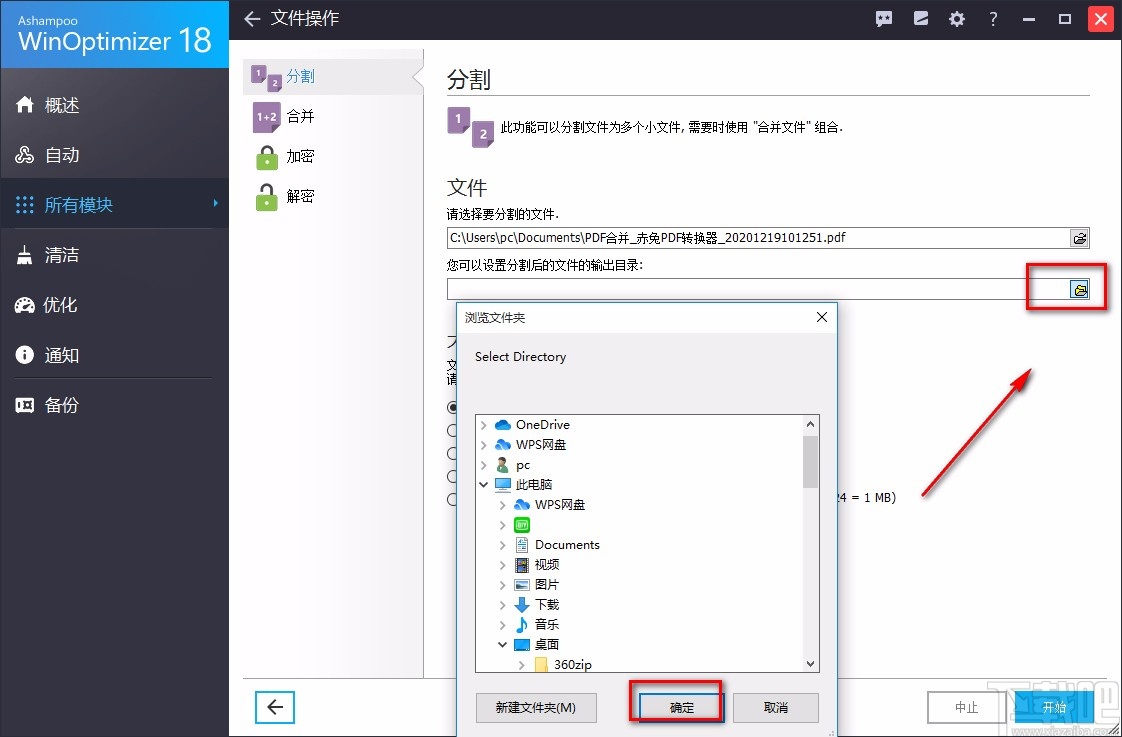
7.接下来在界面上找到“大小”一栏,根据自己的需要在该栏下方设置文件的大小;如果选择“自定义大小”,则可以在其后面的文本框中输入文件的大小数值。
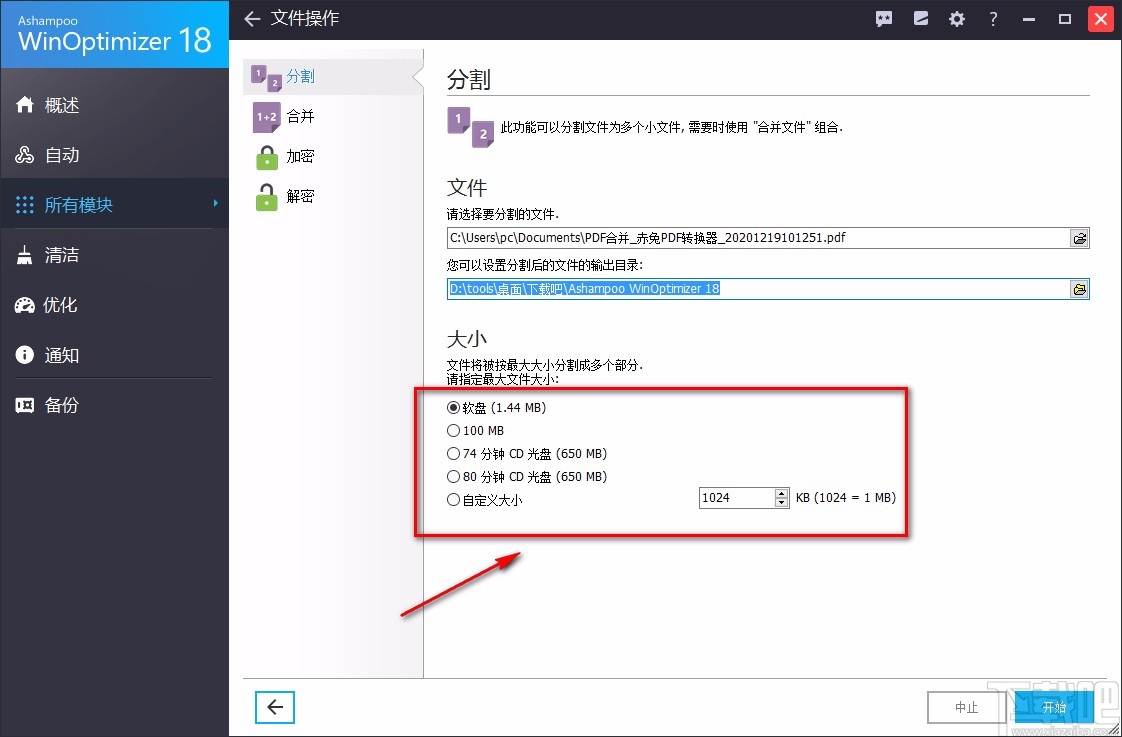
8.完成以上所有步骤后,我们在界面右下角找到“开始”按钮,点击该按钮就可以开始分割PDF文件了。
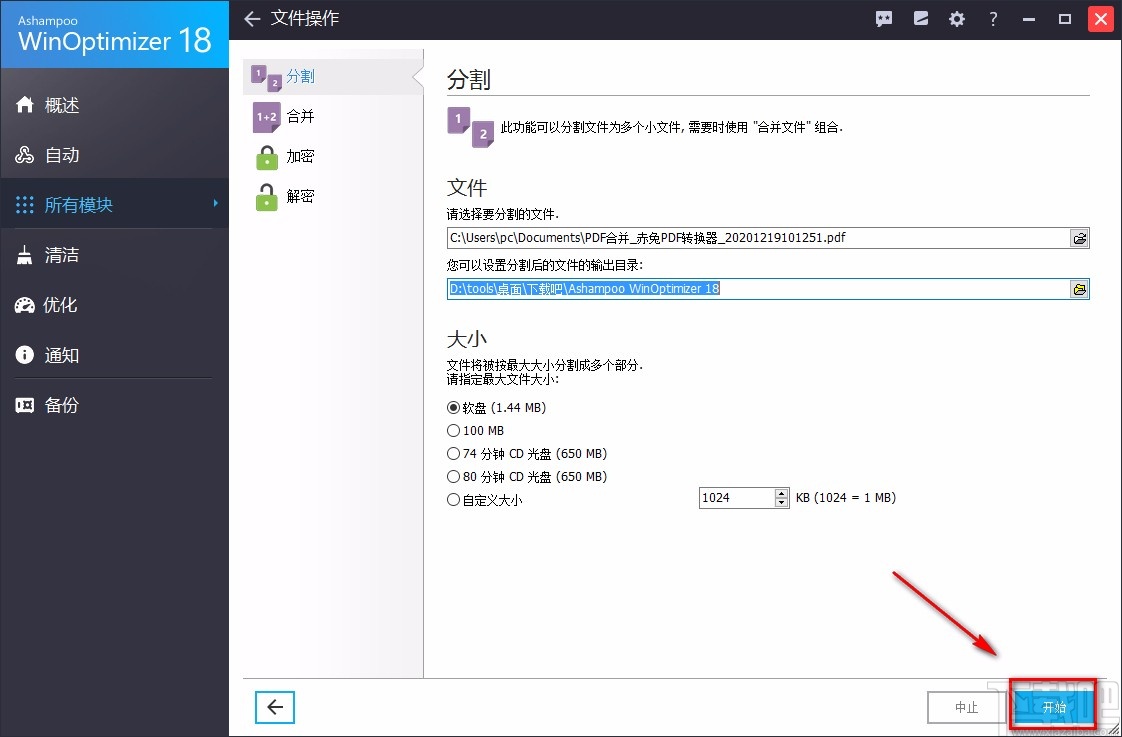
9.文件分割完毕后,界面上会出现一个文件已被成功分割的提示框,我们点击框中的“确定”按钮就可以完成全部的操作步骤。
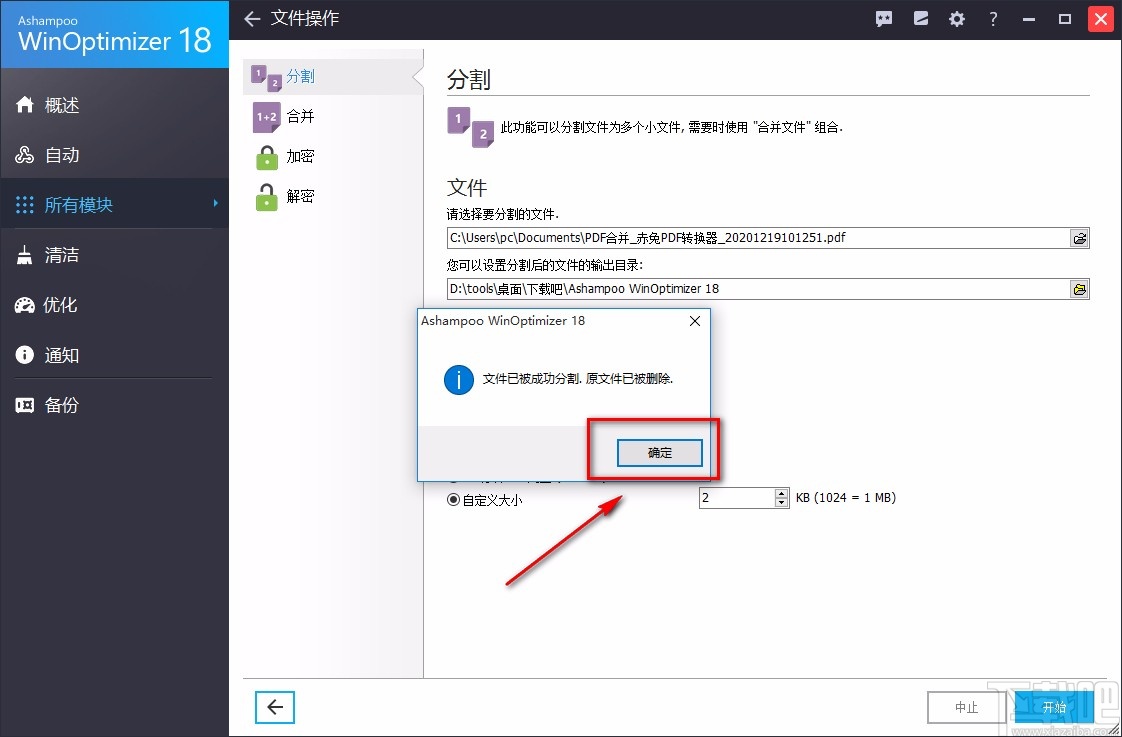
以上就是小编给大家整理的Ashampoo WinOptimizer分割PDF文件的具体操作方法,方法简单易懂,有需要的朋友可以看一看,希望这篇教程对大家有所帮助。